Doświadcz wydajnego stylu życia z aplikacją Family Hub
Family Hub możesz wykorzystywać jako wygodne narzędzie poprawy swojego stylu życia. Przeglądaj prognozę pogody, słuchaj muzyki, korzystaj z przeglądarki internetowej do wyszukiwania przepisów, twórz listę kolejnych zakupów spożywczych, sprawdzaj kalendarz i wiele więcej.
Instrukcje zamieszczone poniżej mają zastosowanie po zainstalowaniu aplikacji SmartThings na telefonie komórkowym i nawiązaniu połączenia z lodówką Family Hub.
Poznaj widżety i aplikacje
Family Hub uprości kontrolę bieżącego stanu urządzenia w jego wnętrzu oraz sterowanie temperaturą, dozownikiem, kostkarką do lodu i wiele więcej.
Dowiedz się, jak skonfigurować Family Hub, zmieniać ustawienia i korzystać z niesamowitych funkcji.
TuneIn
TuneIn pozwala Ci na słuchanie transmisji na żywo i treści indywidualnie dostosowanych, takich jak podcasty.
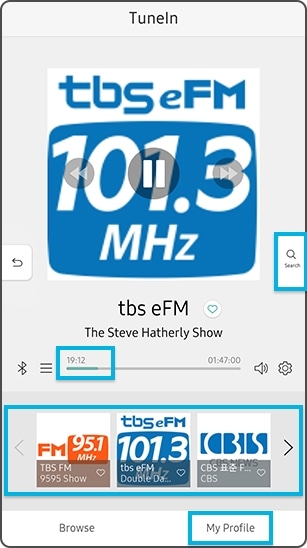
Główne funkcje
|
Funkcje |
Charakterystyka |
|---|---|
|
Sterowanie odtwarzaniem |
|
|
Dolny pasek kanałów |
W tym miejscu wyświetlone są kolejne kanały do odtworzenia oraz kanały polecane. |
|
Przeglądaj |
|
|
Wyszukaj |
Stuknij ikonę wyszukiwania i przejdź do ekranu wyszukiwania, wprowadź tekst i wyszukaj stację lub podcast. |
Kalendarz
Możesz zarejestrować i udostępniać harmonogram członków rodziny.
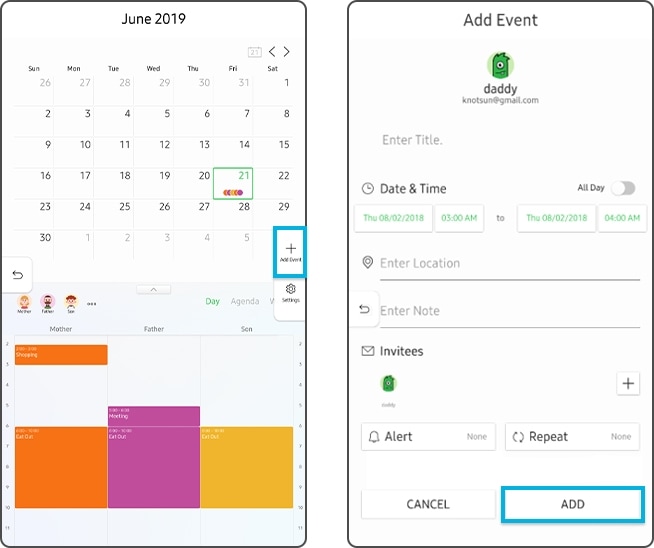
Jak korzystać z głównych funkcji?
|
Funkcje |
Charakterystyka |
|---|---|
|
Dodaj kalendarz i instrukcja użytkownika |
Krok 1. Stuknij przycisk ustawienia po prawej stronie. Krok 2. Wybierz „Dodaj kalendarze” w sekcji „Połączone kalendarze”. Krok 3. Wybierz „Google” lub „Microsoft 365” oraz wprowadź login do konta i hasło. Krok 4. Potwierdź ustawienia udostępniania i ustaw przełącznik w położeniu włączenia, aby udostępnić kalendarz. |
|
Dodaj wydarzenie |
Krok 1. Stuknij ikonę „+” po prawej stronie. Krok 2. Wprowadź szczegółowe informacje, na przykład: nazwę, datę i godzinę. Krok 3. Wybierz przycisk Dodaj u dołu. |
Galeria
Możesz przeglądać zdjęcia zapisane w pamięci wbudowanej lodówki lub na zewnętrznym urządzeniu pamięci masowej USB.
Główne funkcje
|
Funkcje |
Charakterystyka |
|---|---|
|
Obrazy |
Wyświetla wszystkie zdjęcia zapisane w pamięci wewnętrznej i na urządzeniu pamięci masowej USB, posegregowane według daty i godziny. |
|
Albumy |
Wyświetla wszystkie albumy zapisane w pamięci wewnętrznej i na urządzeniu pamięci masowej USB. |
|
Udostępnione |
Zdjęcia udostępnione możesz przeglądać w Grupie rodzina w Samsung Social Service na karcie Udostępnione. |
|
Przeglądaj listę zdjęć w wybranym albumie |
Wyświetla wszystkie zdjęcia w wybranym albumie w formie miniatur. Możesz używać funkcji wyświetlonych poniżej na liście zdjęć. |
|
Przeglądaj szczegóły zdjęcia (pamięć wewnętrzna/pamięć USB) |
Wybierając zdjęcie w karcie zdjęć lub na liście zdjęć, możesz wyświetlić je na pełnym ekranie. |
|
Przeglądaj listę zdjęć w albumie udostępnionym |
Wyświetl wszystkie zdjęcia w wybranym albumie udostępnionym. Możesz wyświetlić wszystkie zdjęcia w albumie udostępnionym w formie pokazu slajdów. |
|
Przeglądaj szczegóły zdjęcia (album udostępniony) |
Jeżeli wybierzesz miniaturę na liście zdjęć albumu udostępnionego, możesz wyświetlić zdjęcie na pełnym ekranie. |
Pamiętaj:
- Album udostępniony w aplikacji Galeria (udostępnianie za pośrednictwem Samsung Social Service) jest dostępny na telefonach komórkowych Samsung z systemem operacyjnym Android 8.0 Oreo lub wyższym.
- Aplikacja Galeria w Family Hub obsługuje formaty JPG, PNG i GIF.
Możesz zarejestrować do 8 lokalizacji, dla których możesz przeglądać prognozy pogody.
Główne funkcje
- Dodaj lokalizację
- Zmień kolejność lokalizacji
- Usuń lokalizację
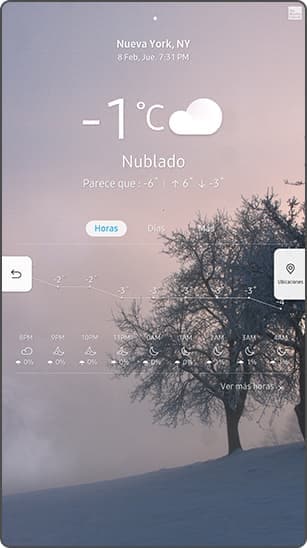
Aplikacja Regulator czasowy jest minutnikiem, którzy odlicza czas wybranej operacji.
Możesz wyświetlić informacje o pogodzie danego dnia, harmonogram oraz produkty żywnościowe, które przekroczą termin przydatności, a także wiadomości NPR.
Przesuwając gestem obrazy możesz wyświetlać kolejne strony.
- Strona powitalna
- Pogoda
- Kalendarz: Możesz wyświetlić nadchodzące wydarzenia zaplanowane dla bieżącego profilu.
- Przypomnienie o produktach żywnościowych: Produkty żywnościowe w aplikacji ViewInside, które przekroczą termin przydatności za 3 dni.
- Wiadomości NPR: Możesz odsłuchiwać bezpośrednio wybrane wiadomości NPR, przesuwając niebieski okrąg na pasku postępu (bieżący postęp jest wyświetlany przy odtwarzaniu wiadomości NPR).
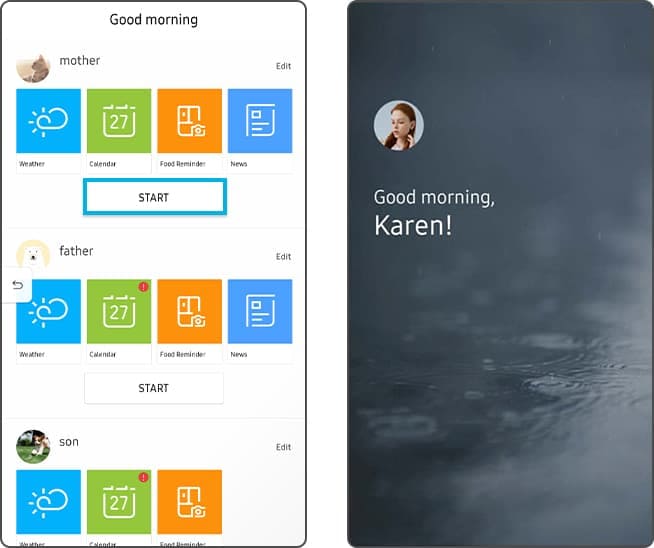
Pamiętaj: Jeżeli funkcja porannego podsumowania nie będzie w stanie obsłużyć określonej usługi, ikona „!” zostanie wyświetlona w prawym górnym rogu każdej karty usługi.
Jak używać?
Po naciśnięciu przycisku Start Family Hub wyświetli najważniejsze informacje dla każdego profilu w skróconej formie.
Metoda 1. Powiedz „Bixby” oraz „Odtwórz poranne podsumowanie” lub „Dzień dobry”.
Metoda 2. Naciśnij przycisk Start w aplikacji Poranne podsumowanie.
Możesz tworzyć różnorodne notatki, na przykład: odręczne, wykorzystując zdjęcia, naklejki, nagrania głosu itp.
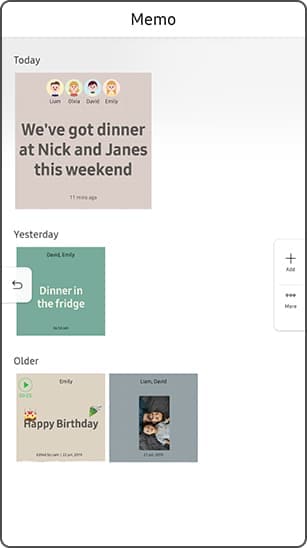
Dodaj Zdjęcie/Naklejkę/nagranie głosu i ustaw profile, harmonogram itp. Możesz także korzystać z palety narzędzi do pisania i wymazywania.
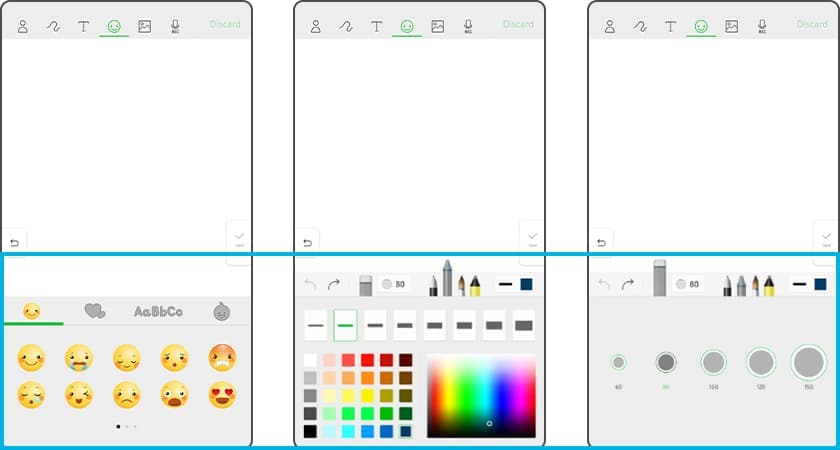
W Family Hub możesz korzystać z przeglądarki internetowej. Składają się na nią dwa paski narzędzi (u góry i dołu) oraz strona witryny w środku.
Czy treści okazały się przydatne?
Dziękujemy za twoją opinię
Prosimy o odpowiedzi na wszystkie pytania.

